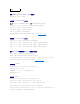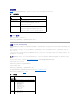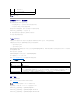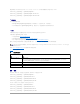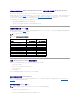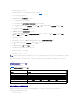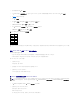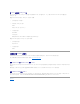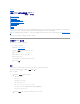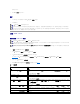Users Guide
2. 输入新连接的名称并单击“OK”(确定)。
3. 在“Connect using:”(连接所用端口:),选择 management station 上连有 DB-9 零调制解调器电缆的 COM 端口(例如,COM2)并单击“OK”(确 定)。
4. 按表3-11 所示配置 COM 端口设置。
5. 单击“OK”(确定)。
6. 单击“File”(文件)®“Properties”(属性)并单击“Settings”(设置)选项卡。
7. 将“Telnet terminal ID:”(Telnet 终端 ID:)设置为 ANSI。
8. 单击“Terminal Setup”(终端设置)并将“Screen Rows”(屏幕行数)设置为 26。
9. 将“Columns”(列数)设置为 80 并单击“OK”(确定)。
表 3-11. Management Station COM 端口设置
确保 HyperTerminal 窗口显示命令提示符,比如 [DRAC 5\root]#。 命令提示符出现后,表示连接成功并且您可以使用 connect com2 serial 命令连接到 Managed System 控制
台。
配置 Linux XTerm 进行 Telnet 控制台重定向
执行此部分中的步骤时应遵循以下原则:
l 通过 telnet 控制台使用 connect com2 命令显示系统设置屏幕时,在系统设置中将终端类型设置为 ANSI 并用于 telnet 会话。
l 要确保文本正确显示,Dell 建议使用 Xterm 窗口来显示 telnet 控制台,而不是 Linux 安装提供的默认控制台。
要在 Linux 中运行 telnet,应执行下列步骤:
1. 启动新的 Xterm 会话。
在命令提示符处,键入 xterm &
2. 使用鼠标箭头,单击 XTerm 窗口的右下角并将窗口的大小重新调整为 80 x 25。
3. 连接到 Managed System 中的 DRAC 5。
在 Xterm 提示符处,键入 telnet <DRAC 5 IP
地址
>
为 Telnet 控制台重定向启用 Microsoft Telnet
1. 在“Windows Component Services”(Windows 组件服务)中启用 Telnet。
2. 连接到 Management Station 中的 DRAC 5。
打开命令提示符,键入以下命令并按 <Enter>:
telnet <IP
地址
>:<
端口号
>
其中 IP
地址
是 DRAC 5 的 IP 地址,而
端口号
是 Telnet 端口号码(如果使用新端口)。
设置说明
所需设置
每秒位数
57600
数据位数
8
奇偶校验
无
停止位
1
流控制
硬件
注:为 VT100 仿真设置 BIOS 控制台重定向后,Microsoft 操作系统上的有些 telnet 客户端可能不会正常显示 BIOS 设置屏幕。 如果出现此问题,可以通过将 BIOS 控制台重
定向更改为 ANSI 模式来更新显示。 要在 BIOS 设置菜单中执行此步骤,选择“Console Redirection”(控制台重定向)® “Remote Terminal Type”(远程终端类型)
® ANSI。